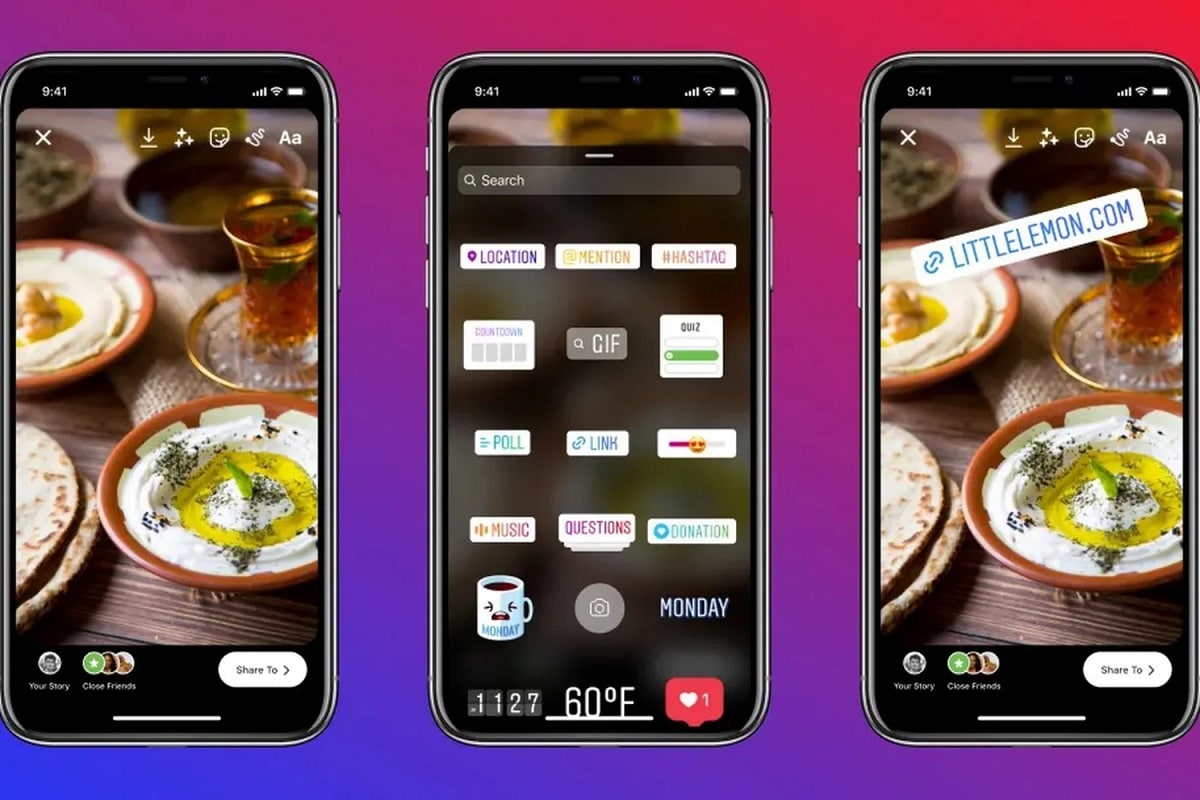
Funkcija istorijos „Instagram“ buvo jau keletą metų, tai buvo viena iš priežasčių jie išpopuliarino šį socialinį tinklą. Istorijos yra audiovizualinis turinys, kuris trunka 24 valandas ir po to nuotrauka ar vaizdo įrašas dingsta iš vartotojo profilio.
Tai labai naudinga funkcija, kai norite pasidalinti konkrečia akimirka ir ypatingomis situacijomis. Prie šio tipo turinio galite pridėti kai kurių elementų, kad jie būtų labiau suasmeninti, pvz., lipdukai, muzika, tekstas ir daug daugiau. Čia paaiškiname, ką gali naudoti filtrai ir elementai padės jums padaryti savo istorijas išsamesnes, parodydami, kaip susieti savo „Instagram“ istorijas
Yra daug būdų, kaip pridėti šį elementą. Jei norite pridėti laiko, greičiausias dalykas yra naudoti oficialų Instagram lipduką. Taip pat galite naudoti filtrus, kuriuos programa turi efektų galerijoje, tačiau norėdami juos naudoti, turėsite juos suaktyvinti.
Data yra lygiai tokia pati, galite naudoti ir lipduką, ir skirtingus filtrus, kur rodomas šis elementas. Jei norite naudoti laiko arba datos lipduką, atlikite toliau nurodytus veiksmus, kad pridėtumėte jį prie savo istorijų:
- Nufotografuokite „Instagram“ arba pasirinkite vieną iš savo galerijos.
- Pasirinkę vaizdą, spustelėkite lipduko piktogramą su veidu.
- Pasirinkite laiko arba datos lipduką (įdėję galite jį spustelėti, kad pamatytumėte skirtingus modelius)
Iš mobiliojo

Iš įrenginio lengviau įkelti istorijas į Instagram. Mobiliojoje programėlėje kamerą turite pasiekti tik slinkdami į dešinę arba spustelėję piktogramą su „+“, kurią rasite ekrano viršuje, o paspaudę turėsite slinkti žemyn, kol rasite parinktį „Istorija“.
Patekę į fotoaparatą turite slinkti per filtrų galeriją, kol rasite Instagram VCR filtrą, kuriame bus rodoma data ir laikas. Dabar norėdami nufotografuoti, tereikia spustelėti centrinį mygtuką. Kai tai padarysite, jei norite jį paskelbti, spustelėkite mygtuką „Jūsų istorija“, kurį pamatysite apatiniame kairiajame kampe.
Filtrų galerijoje rasite daug daugiau filtrų, kurie turi šiuos elementus ir kitas funkcijas, kurios jums neabejotinai patiks. Pamatysite, kad yra gerai žinomų filtrų, kurie labai gerai veikia ir kuriuose yra data ir laikas, pavyzdžiui:
- @ usaurio1 diena ir laikas
- @ usaurio2 diena ir laikas
- @ usaurio3 diena ir laikas
- @usaurio4 VHS kamera
Kaip susirasti „Instagram“ istorijas iš savo kompiuterio
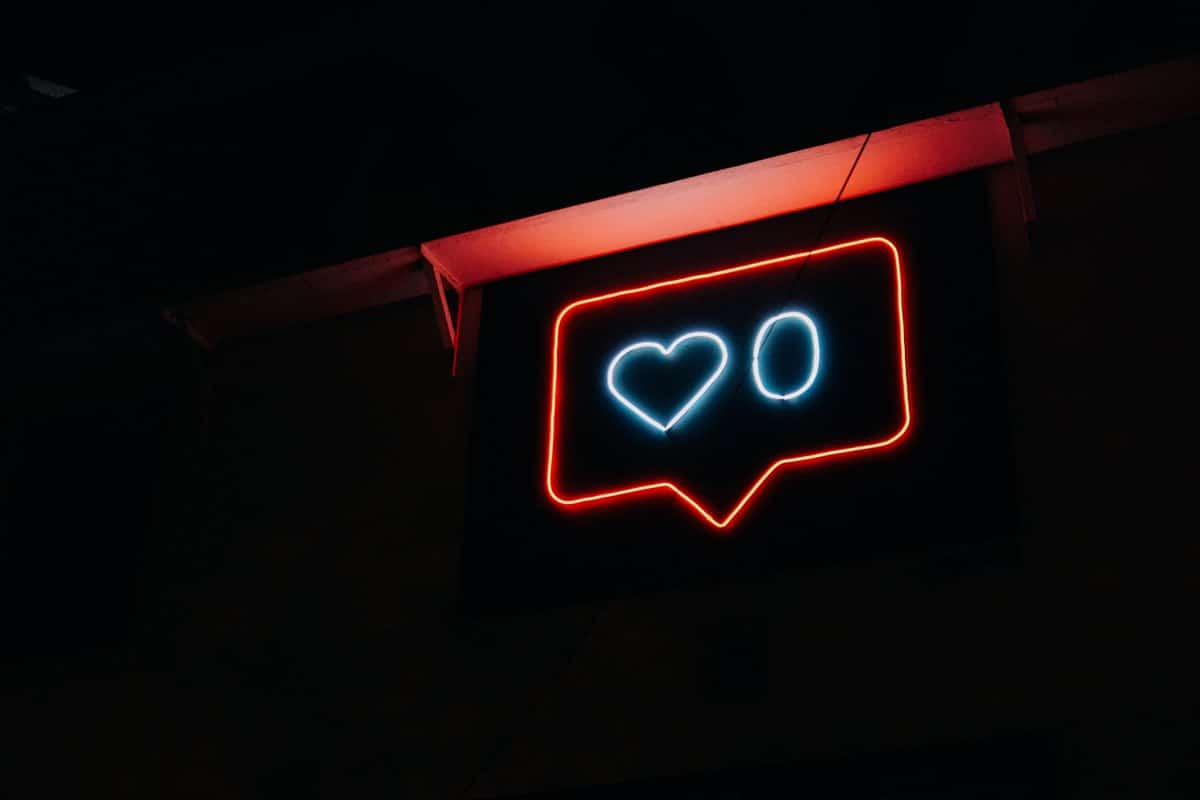
Iš savo kompiuterio negalėsite tiesiogiai skelbti istorijųe ya que la versión web no te lo permite, aunque existen algunos trucos que te permitirán hacerlo. Para ello abre tu cuenta de Instagram en tu PC, a continuación y sin pulsar nada más pulsa ‘F12’ en tu teclado. En ese momento verás que se abre un panel a la derecha de la pantalla, a continuación pulsa ‘F5’.
Tuo momentu puslapis bus įkeltas iš naujo ir „Instagram“ galėsite matyti kaip ir mobiliojoje versijojel, entonces podrás subir stories y también fotos a tu perfil. Pulsa sobre tu imagen de perfil que verás en la parte superior izquierda con el texto ‘Tu historia’, en ese momento se abrirá la carpeta de archivos de tu ordenador en donde podrás seleccionar una foto (ten en cuenta que solo puedes subir fotos, no videos)
Pasirinkę nuotrauką, viską matysite ekrane taip, lyg būtumėte mobiliajame. Kitas laikas pridėti lipdukų, teksto ar muzikos. Tačiau kadangi tai nėra oficiali Instagram versija, ji turi keletą ribotų galimybių ir negali būti naudojama tokiu būdu. Pavyzdžiui, atsižvelgiant į datą, galėsite naudoti tik nuotraukos įkėlimo dienos lipduką.
Daugiau galimybių apsvarstyti
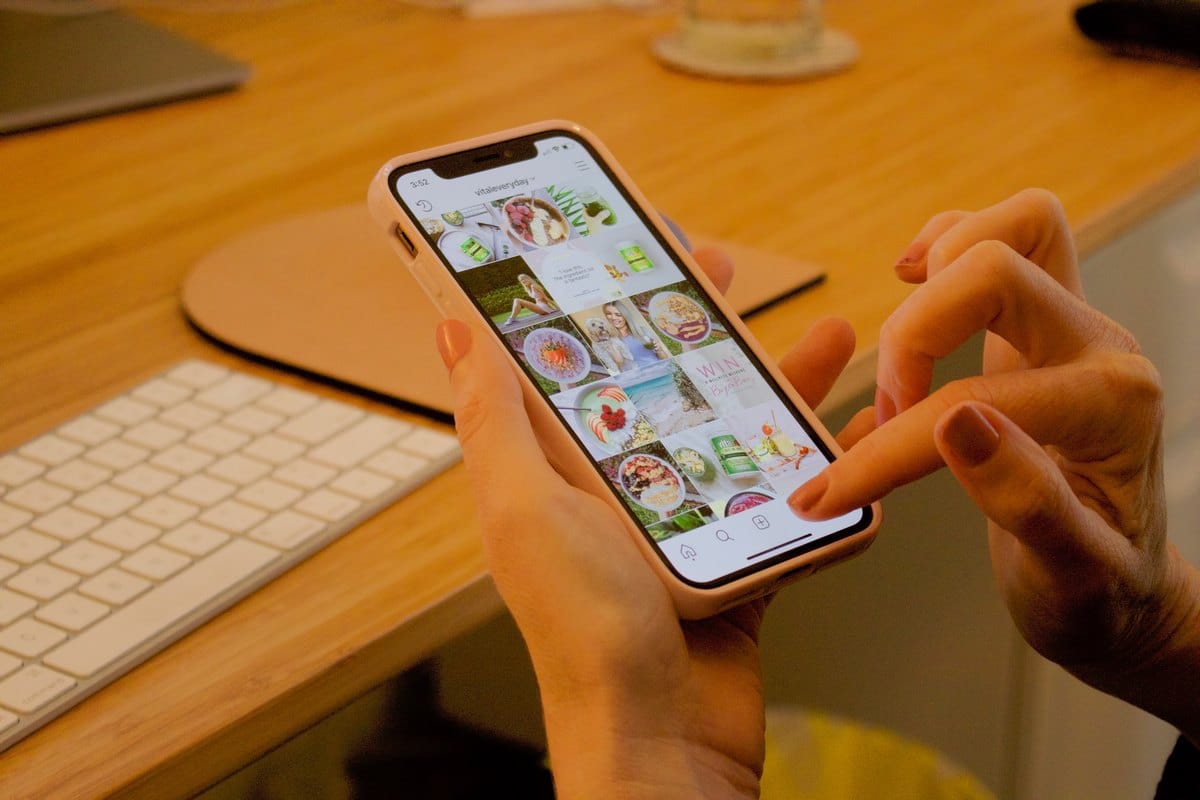
Norėdami tai padaryti, turite galimybę dir nurodykite norimą datą naudodami Instagram tekstą taigi gali rašyti ką nori. Laiko ir datos lipdukai, kuriuos turi programa, yra užprogramuoti taip, kad būtų diena ir laikas, kai buvo padaryta nuotrauka arba kai įkeliate istoriją.
Naudojamos senos nuotraukos iš galerijos
Jei spustelėsite „+“ piktogramą, kurią pamatysite aukščiau, galite atidaryti istorijų ekraną, y acto seguido desliza hasta la opción de ‘Historia’. Ahora selecciona de tu galería una imagen que no sea del mismo día que vayas a realizar la publicación, cuando la selecciones la fecha aparecerá automáticamente en la pantalla. Cuando lo tengas todo preparado pulsa sobre la opción ‘Tu historia’ que verás en la esquina izquierda y lo publicarás en tu perfil.
Su Instagram tekstu
Oficialioje programoje yra keli šriftai ir visų jų dizainai, todėl galite paryškinti tekstus. Tokiu būdu, jei pridėsite datą ir laiką naudodami Instagram tekstą, jis taip pat atrodys taip pat gerai, lyg naudotumėte Instagram lipdukus ar filtrus.
Todėl pasirinkę nuotrauką turėsite spustelėti teksto parinktį, kurią pamatysite viršutiniame dešiniajame kampe. Ten parašykite norimą datą ar laiką ir iš visų esamų (kurių nėra mažai) išsirinkite jums labiausiai patinkantį šriftą ir tokiu būdu galėsite sukurti tekstą su norimais elementais.
Kaip „Instagram“ istorijose įdėti atgalinio skaičiavimo parinktį?

Pirmas nufotografuokite iš „Instagram“ arba pasirinkite vieną iš galerijos. Kai jau išsirinksite, ką norite įkelti, turėsite eiti į lipdukų skyrių ir tarp visų ten esančių dalykų pasirinkti atgalinį ir jį pasirinkti.
Kai paspausite, kad pridėtumėte prie savo istorijos, Žemiau pamatysite pranešimą, informuojantį, kad kiti vartotojai gali pridėti tą patį lipduką prie savo istorijų taip pat suaktyvinti priminimus. Tai labai paprastas ir efektyvus būdas susitikti su savo sekėjais arba susipažinti su naujais žmonėmis.
Cuando hayas terminado pulsa sobre la opción de ‘Listo’ y si te equivocas solo tienes que pulsar sobre el mismo sticker para editarlo. Cuando hayas terminado pulsa sobre la opción de ‘Tu historia’ para publicar el contenido a tu perfil.
